XnView MPは、強力で無料の多目的アプリケーションです。メディアブラウザ、画像マネージャ、画像ビューア、リサイザとして使用されます。 XnView MPは、グラフィックデザイナーが個人および商用レベルで使用する汎用アプリケーションです。
このアプリケーションは、PNG、JPG、GIFなどのいくつかの形式をサポートしています。したがって、500を超える形式を読み取ることができます。 XnView MPには、画面のキャプチャやバッチの名前変更などの機能が組み込まれています。フィルタリング、サイズ変更、色の変更、回転の主要な機能を提供します。
この説明記事は、Ubuntu22.04にXnViewMPをインストールする方法を示しています。 XnViewMPのインストール方法を次のように見ていきましょう。
方法1:flatpakを介してUbuntu22.04にXnViewMPをインストールする
Flatpakは、flathubを使用してアプリケーションをインストールするために使用できます。 Flatpakを使用してUbuntu22.04にXnViewMPをインストールできます。この目的を達成するには、次のステップバイステップの手順に従ってください。
ステップ1:Flatpakをインストールする
フラットパックをインストールするには、次のAPTコマンドを実行します。
$ sudo apt install flatpak 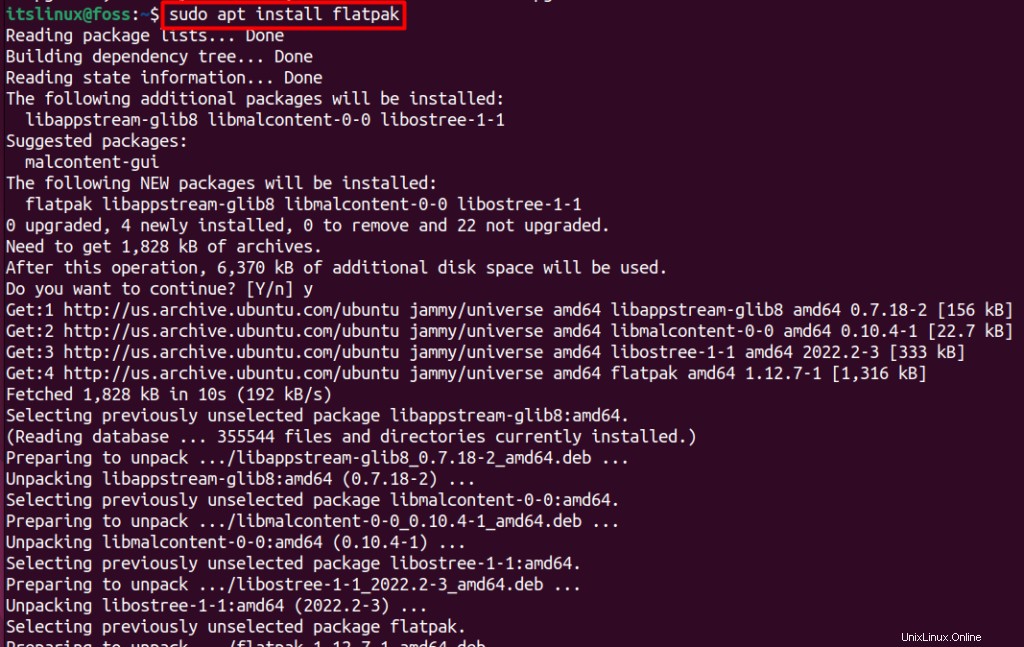
ステップ2:flatppakのリポジトリを有効にする
まず、ユーザーは次のコマンドを実行して、Ubuntu22.04にXnViewMPをインストールするためにXnViewMPリポジトリを有効にする必要があります。
$ flatpak remote-add --if-not-exists flathub https://flathub.org/repo/flathub.flatpakrepo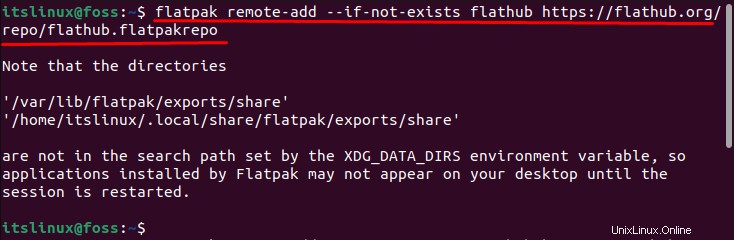
フラットパックが有効になりました。
ステップ3:Xnviewをインストールする
Ubuntu22.04でflatpakを使用してXnViewMPをインストールするには、次のコマンドを実行します。
$ flatpak install flathub com.xnview.xnviewmp 
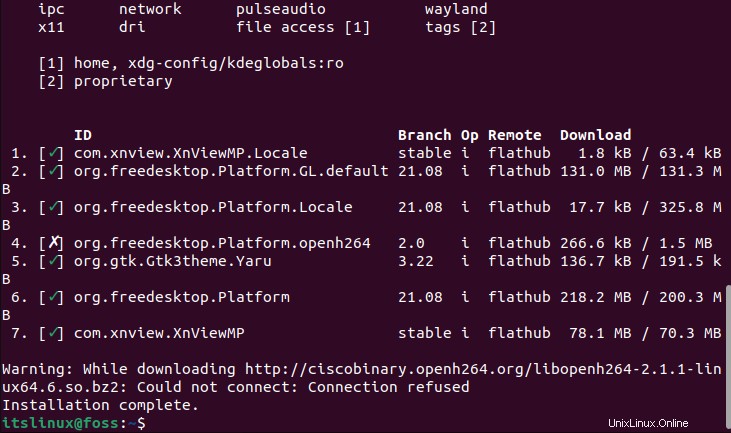
XnViewMPが正常にインストールされました。
Ubuntu22.04でXnViewMPを起動する方法
XnViewMPがUbuntu22.04に正常にインストールされたら、以下のコマンドを使用して起動します。
$ flatpak run com.xnview.XnViewMP
以下のようなウィンドウが開きます。
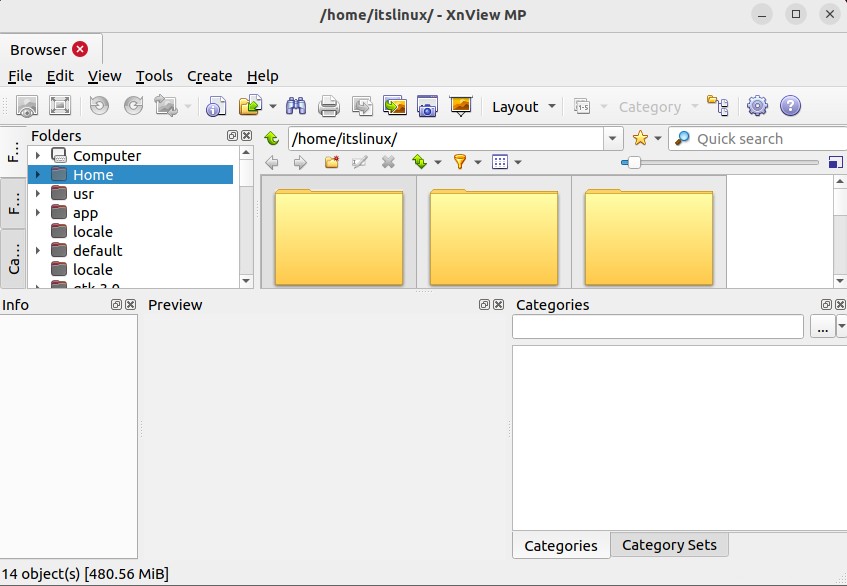
XnViewMPが正常に起動します。
flatpakを使用してUbuntu22.04からXnViewMPを削除する方法
flatpakを使用してUbuntu22.04にXnViewMPをインストールした場合は、次の一般的な方法を使用してflatpak経由でXnViewMPを削除できます。
$ flatpak uninstall flathub com.xnview.XnViewMP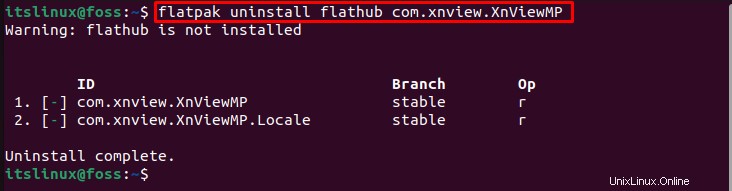
XnView MPは、Flatpakを介してUbuntu22.04から正常に削除されました
方法2:debパッケージを使用してUbuntu22.04にXnViewMPをインストールする
.debパッケージには、ファイルの実行に役立つ必要なプログラムの特定のスイートが含まれています。 .debパッケージを介して、XnViewMPをUbuntu22.04にインストールできます。この目的を達成するために、以下の手順に従ってください。
ステップ1:.debパッケージをダウンロードする
まず、Ubuntu22.04にXnViewMPをインストールするためのdebパッケージをダウンロードします。この目的のために、次のリンクにアクセスしてください:
https://www.xnview.com/en/xnviewmp/#downloadsページの次のセクションが表示されます:
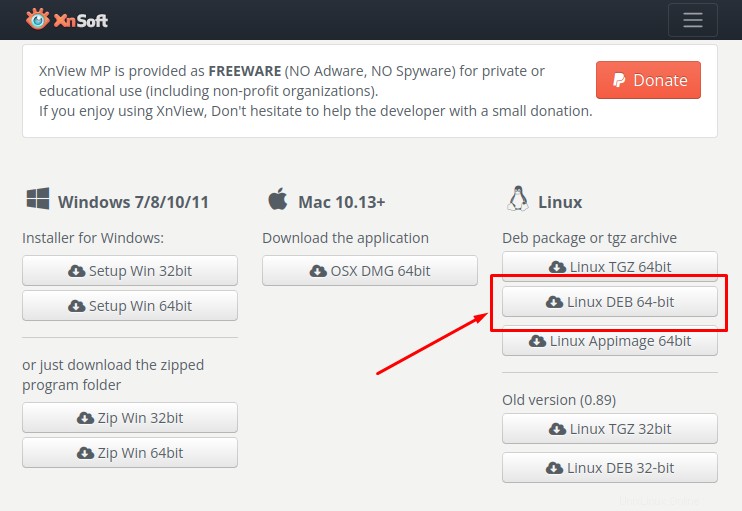
「LinuxDEB64ビット」をクリックします 」ボタンをクリックして、XnViewMPのDEBパッケージをダウンロードします。
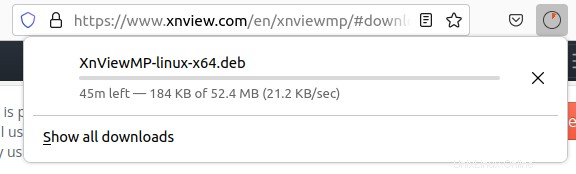
ダウンロードはしばらくすると完了します。ダウンロードが完了したら、「ダウンロード」に移動します。 」ディレクトリを作成し、「 ls」を使用します 」コマンドを使用して、新しくダウンロードしたファイルが存在することを確認します

ここにあります!出力に示されているように、ファイルは使用可能です。
ステップ2:XnViewMPをインストールする
XnViewMPをUbuntu22.04にインストールするには、以下のコマンドを実行します。
$ sudo apt install ./XnViewMP-linux-x64.deb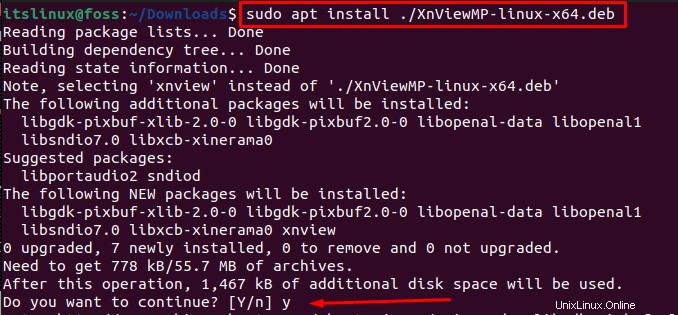
「y」と入力します 」を使用して、インストール用に追加のディスク領域を使用する許可を与えます。 XnView MP すぐにdebパッケージを使用して正常にインストールされます。
Ubuntu22.04でXnViewMPを起動する方法
インストールが完了したら、アクティビティを開きます XnViewを検索します。
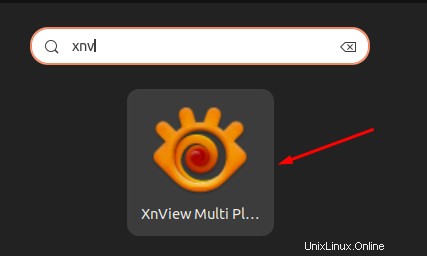
または、次の「xnview」コマンドを使用してターミナルから起動します。
$ xnview新しいウィンドウは次のように開きます:
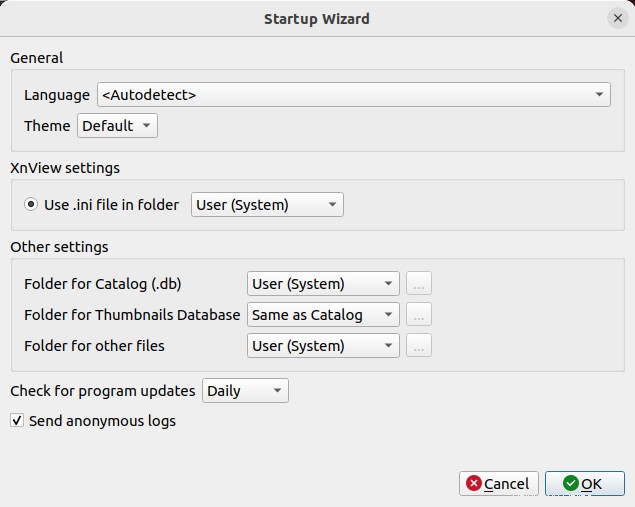
必要に応じて言語またはテーマを選択し、他の設定を行います。 「OK」をクリックします 」をクリックして、XnViewMPを続行します。
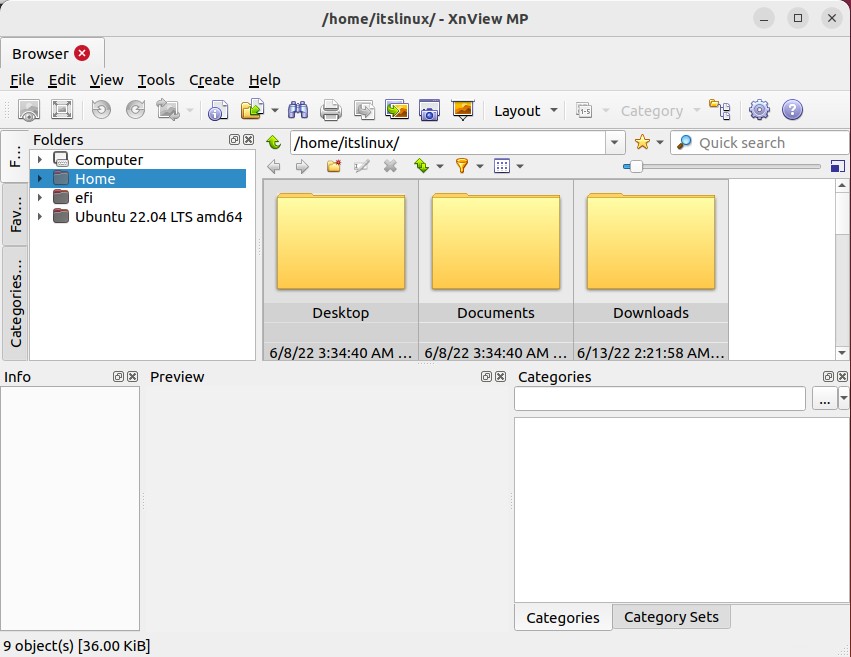
アプリケーションは自由に使用できます。
Ubuntu22.04からXnViewMPを削除する方法
XnView MPアプリケーションをさらに使用したくない場合は、次のコマンドを使用してUbuntu22.04から削除できます。
$ sudo apt remove xnview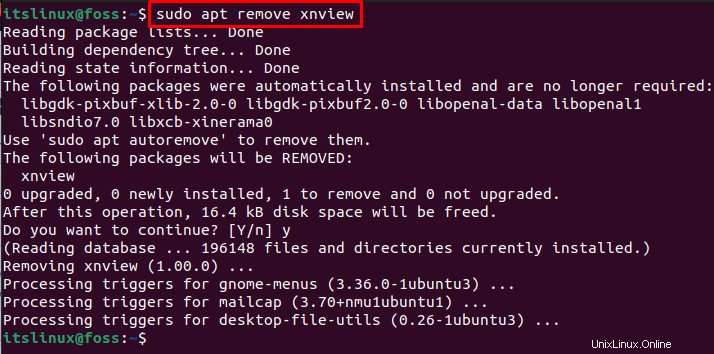
XnViewMPは正常に削除されました。
これで、Ubuntu22.04でのXnViewMPのインストール方法を正常に学習できました。
結論
XnView MPは、公式Webサイトからdebパッケージをダウンロードし、「sudo apt install ./XnViewMP-linux-x64.deb」コマンドを使用してインストールすることにより、Ubuntu22.04にインストールできます。 XnView MPは、メディアブラウザ、画像ビュー、およびマネージャとして利用される多目的で最新のアプリケーションです。この詳細な記事は、PPAリポジトリとdebパッケージからUbuntu22.04にXnViewMPをインストールするための深い知識を示しています。